Jak tchnąć nowe życie w wyniki wyszukiwania Google za pomocą fragmentów rozszerzonych
Opublikowany: 2023-10-27Ten post gościnny został napisany przez Syeda Balkhi, założyciela WP Beginner. Aby dowiedzieć się więcej o WP Beginner, odwiedź ich stronę internetową .
Jak chcesz, aby Twoja witryna wyświetlała się w wynikach wyszukiwania? W jednej opcji pojawia się ze zdjęciem, opiniami klientów i ocenami w postaci gwiazdek. W przypadku drugiej opcji pojawia się bez tego.
Większość z Was wybrałaby pierwszą opcję – my też. Powód jest prosty. Dzięki temu Twoja witryna będzie wyglądać atrakcyjnie, a wzbogacony opis pozwoli szybko zrozumieć, czego szukają użytkownicy.
Oto jak wygląda wynik wyszukiwania z fragmentem rozszerzonym.
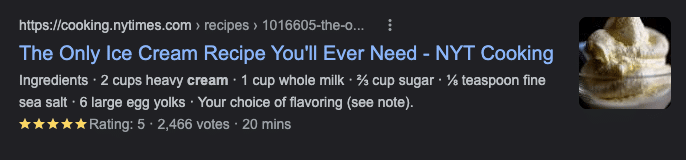
Oto jak wyglądałoby Twoje wyszukiwanie bez fragmentu rozszerzonego.
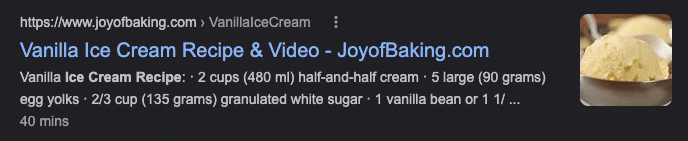
Sposób konfiguracji fragmentów kodu jest kluczem do wprowadzenia tej wizualnej zmiany. Fragment wyniku ze wzbogaconym opisem to taki, który został zoptymalizowany pod kątem wyświetlania obrazu, recenzji i ocen. Takie fragmenty nazywane są fragmentami rozszerzonymi.
Chociaż fragmenty rozszerzone nie są tak naprawdę obowiązkowe – same w sobie nie pomogą ani nie utrudnią Twojej pozycji w rankingu – ich posiadanie może pomóc Ci tchnąć nowe życie w wyniki wyszukiwania Google. To z kolei pomoże Ci poprawić SEO i poprawić pozycję w wynikach wyszukiwania.
W kolejnych akapitach nauczymy Cię, jak tworzyć fragmenty rozszerzone w Google, aby przyciągać więcej kliknięć. Istnieją dwa różne sposoby dodawania fragmentów rozszerzonych do Twojej firmy. Obie metody omówimy szczegółowo w poniższej sekcji. Ale najpierw przyjrzyjmy się podstawom, które musisz znać, zanim zaczniesz.
Ważne szczegóły, które należy dodać do fragmentów rozszerzonych
Pierwszą rzeczą, którą musisz zrobić, aby dodać fragmenty rozszerzone do swojej strony internetowej, jest zrozumienie, na czym Google ma się skupić na Twojej stronie. Zależy to jednak w dużej mierze od rodzaju publikowanych treści.
Na przykład, jeśli jest to przepis, możesz dodać tagi z oceną przepisu, czasem gotowania, obrazem gotowego produktu itp. Podobnie, jeśli jest to strona produktu, możesz dodać zdjęcie produktu, oceny produktu, cenę, dostępność, lub cokolwiek istotnego.
Szukając artykułu, musiałeś widzieć nazwisko autora, datę opublikowania artykułu, metaopis itp. pod artykułem. Takie tagi są zwykle dodawane do stron internetowych, które publikują artykuły.
Zasadniczo powinieneś dodać tag, który ma być wyświetlany odbiorcom przez Google, nawet bez otwierania przez nich Twojej strony internetowej. Gdy już to wiesz, możesz zacząć dodawać je do swojej firmy.
Metoda 1: Korzystanie z wtyczki
Pierwszym sposobem dodania fragmentów rozszerzonych do stron internetowych jest użycie wtyczki AIl in One SEO, która stanowi kompleksowe rozwiązanie SEO dla Twojej firmy. Korzystając z tej genialnej wtyczki, możesz uzyskać dostęp do różnych zaawansowanych narzędzi SEO, które pomogą Ci poprawić rankingi w wynikach wyszukiwania. Sprawdźmy, jak używać tej wtyczki do dodawania fragmentów rozszerzonych.
Krok 1: Zainstaluj wtyczkę
Pierwszym krokiem na początek jest instalacja wtyczki na Twojej stronie WordPress.
Krok 2: Dodaj osobę lub organizację
Po aktywowaniu wtyczki na swojej stronie przejdź do menu SEO All in One i kliknij Wygląd wyszukiwania. Teraz kliknij kartę Ustawienia globalne i przewiń w dół do sekcji Oznaczenia schematu .
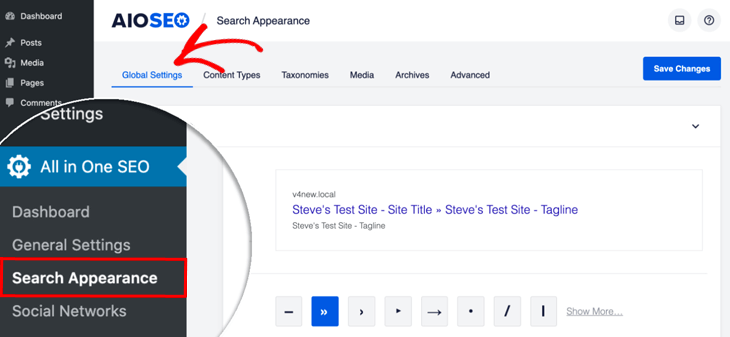
W tej sekcji możesz wybrać, co reprezentuje Twoją firmę. Może to być osoba lub organizacja. W zależności od rodzaju prowadzonej działalności wybierz najlepszą dla siebie opcję. Na potrzeby tego samouczka wybierzemy kartę Organizacja.
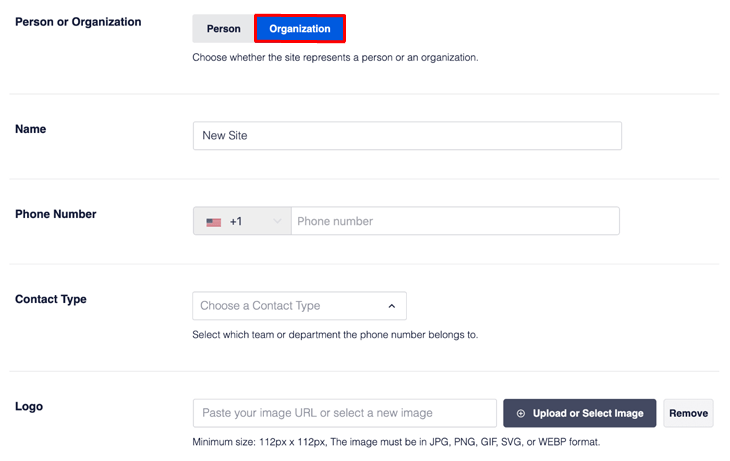
Teraz wypełnij formularz i dodaj dane swojej firmy. Możesz także przesłać tutaj swoje logo. Jeśli nie dodasz swojego logo, wtyczka automatycznie użyje logo, które przesłałeś do motywu swojej witryny.
Krok 3: Włącz pole wyszukiwania linków do podstron
Następnym krokiem jest włączenie pola wyszukiwania linków do podstron. Dodając to pole, umożliwiasz użytkownikom szybkie przeszukiwanie Twojej witryny bezpośrednio z wyników wyszukiwania w Google. Ta funkcja jest domyślnie włączona, wystarczy więc upewnić się, że przycisk jest włączony w polu Włącz wyszukiwanie linków do podstron .

Krok 4: Dodawanie fragmentów rozszerzonych
AIl in One SEO pozwala dodawać fragmenty rozszerzone do treści, taksonomii, poszczególnych postów, stron i produktów. I nie tylko to, możesz go również użyć, aby umożliwić użytkownikom dodanie recenzji o Twojej firmie.
Aby rozpocząć dodawanie fragmentów rozszerzonych, przejdź do menu All in One SEO i kliknij Wygląd wyszukiwania . Teraz kliknij kartę Typy treści .

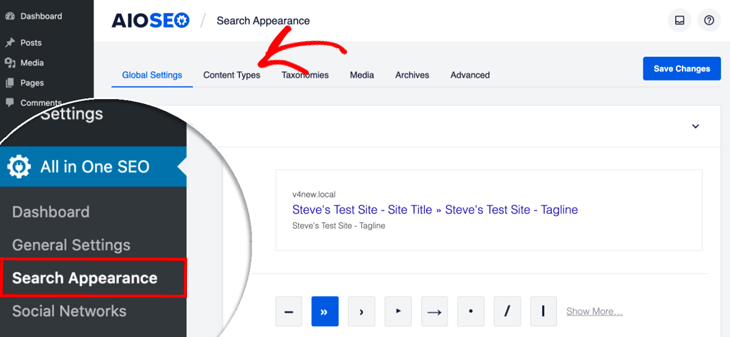
Tutaj zobaczysz sekcje dotyczące każdego rodzaju treści w Twojej witrynie, np. postów, stron i produktów.
Zobaczmy więc, jak dodać schemat do swoich postów. Po prostu wybierz post, do którego chcesz dodać schemat. Teraz kliknij znacznik schematu , aby ustawić schemat dla typu schematu i typu artykułu .
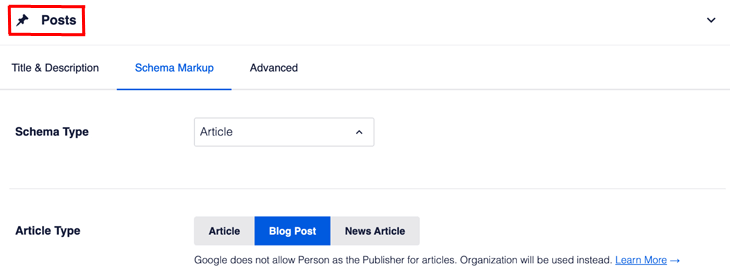
Następnie wybierz Artykuł w obszarze Typ schematu. Poniżej Typu schematu zobaczysz ustawienie Typ artykułu . Domyślnie ustawiona jest opcja Post na blogu, ale możesz wybrać to, co najlepiej pasuje do Twojej treści. Możesz powtórzyć ten sam proces dla swoich stron i produktów.
Nie zapomnij zapisać ustawień po ich zmianie. To było łatwe, prawda? Jeśli jednak nie chcesz używać wtyczki, istnieje inna opcja.
Metoda 2: Korzystanie z narzędzia Google do oznaczania danych strukturalnych
Krok 1: Otwórz Pomocnika do oznaczania danych strukturalnych Google
To kolejny prosty i łatwy sposób dodawania fragmentów rozszerzonych do stron internetowych. Wszystko, co musisz zrobić, to przejść do Pomocnika do oznaczania danych strukturalnych Google. Spowoduje to przejście do następnej strony.
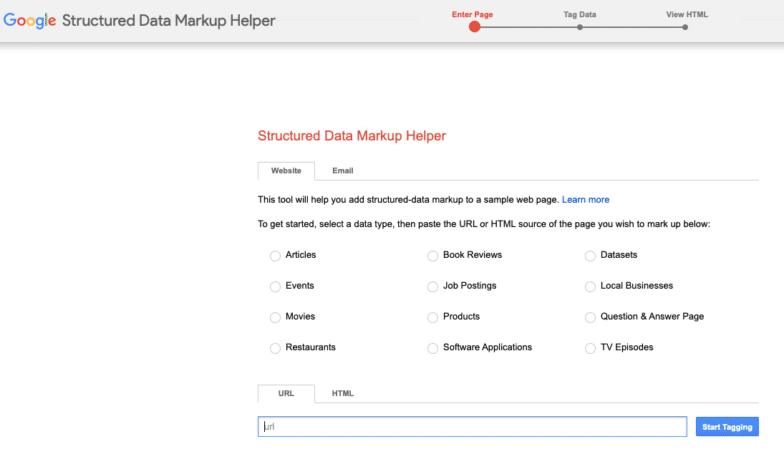
Na tej stronie musisz wybrać atrybuty, które najlepiej opisują Twoją treść. Teraz wprowadź adres URL swojej strony internetowej, na której opublikowano treść. Korzystając z wybranego typu danych, musisz następnie oznaczyć swoją treść etykietą, aby poinformować Google, czego dotyczy.
Nazywa się to tworzeniem mikrodanych dla Twojej witryny internetowej. To tak, jakby powiedzieć Google, że to mój produkt i oto najważniejsze szczegóły na jego temat.
Problem polega jednak na tym, że Google nie rozumie języka, w którym mówimy. Musisz więc użyć HTML, aby powiedzieć mu, co chcesz, aby zrobił. W tym celu musisz najpierw utworzyć mikrodane dla swojej strony internetowej.
Krok 2: Utwórz mikrodane dla swojej strony internetowej
W kolejnym kroku musisz utworzyć mikrodane dla swojej strony internetowej. Po dodaniu adresu URL kliknij przycisk „Rozpocznij tagowanie” obok pola adresu URL. Spowoduje to przejście do nowej strony, na której po lewej stronie ekranu zobaczysz swoją stronę internetową, a po lewej stronie elementy danych.
Na tej stronie możesz łatwo powiązać określone szczegóły swojej strony internetowej z mikrodanymi, które je opisują. Na przykład chcesz wyświetlić nazwisko autora artykułu. W takim przypadku wystarczy zaznaczyć nazwisko autora, zaznaczając je myszką.
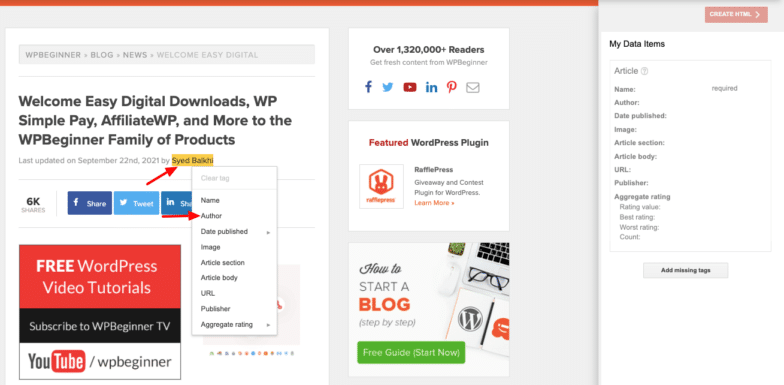
Teraz kliknij go prawym przyciskiem myszy i wybierz „Autor”, aby poinformować Google, że chcesz, aby wyświetlało nazwisko autora Twojego posta. Zauważysz teraz, że nazwisko autora jest odzwierciedlone w sekcji elementów danych po prawej stronie. Możesz dodać wszystkie inne istotne informacje, wykonując ten sam proces.
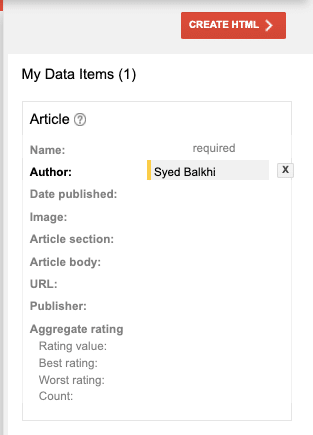
Krok 3: Użyj mikrodanych, aby utworzyć kod HTML swojej strony internetowej
Na tym etapie użyjesz mikrodanych z powyższego kroku, aby utworzyć kod HTML swojej strony internetowej. W tym celu wystarczy kliknąć przycisk „Utwórz HTML” znajdujący się nad „Moimi elementami danych” po prawej stronie ekranu.
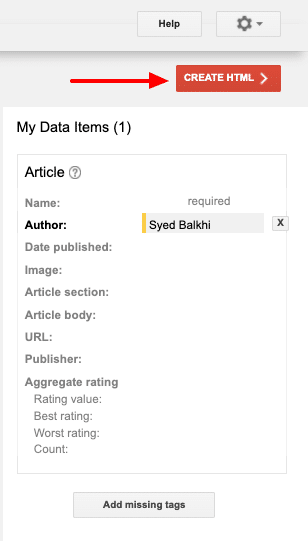
Krok 4: Oznacz swoje treści za pomocą mikrodanych
Twój kod HTML powinien teraz zostać utworzony automatycznie. Zobaczysz utworzone właśnie tagi odzwierciedlone w bloku kodów po prawej stronie ekranu, jak pokazano poniżej.
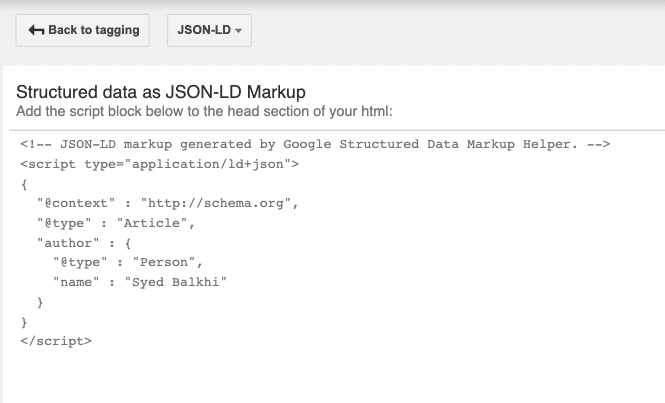
Możesz skopiować ten kod i wkleić go do kodu HTML swojego artykułu za pośrednictwem swojego systemu CMS. Najlepiej byłoby wkleić go w sekcji nagłówka kodu HTML swojego posta. Gdy to zrobisz, zapisz ustawienia i gotowe.
I to wszystko! Twoje fragmenty rozszerzone powinny zostać pomyślnie dodane do Twojej strony internetowej. Należy zauważyć, że odzwierciedlenie wyników może zająć Google trochę czasu. Jeśli tak się stanie, nie rozczaruj się. Po prostu daj temu trochę czasu. Twój fragment rozszerzony na pewno się pojawi.
